| 일 | 월 | 화 | 수 | 목 | 금 | 토 |
|---|---|---|---|---|---|---|
| 1 | 2 | 3 | 4 | 5 | ||
| 6 | 7 | 8 | 9 | 10 | 11 | 12 |
| 13 | 14 | 15 | 16 | 17 | 18 | 19 |
| 20 | 21 | 22 | 23 | 24 | 25 | 26 |
| 27 | 28 | 29 | 30 |
- CAD 마우스 조작
- 판타지 소설
- 웹소설
- UGNX12
- 3D프린터 공부
- 피도물 전착도장
- 방울토마토 키우기
- 안나의 모험
- 전착도장
- 전착도장 원리
- 티스토리 소설
- 인천 교육
- CAD 확대 축소
- CAD화면 조작
- 재료역학
- CAD 라인 명령취소
- 인천 무료교육
- 인터넷 소설
- 안나
- 창작소설
- 도장전처리
- CAD zoom
- CAD 휠 줌 반전
- 도장개념
- AUTO CAD
- 새싹 키우기
- 3D프린터 운용기능사 공부
- NX12
- 소설
- wol
- Today
- Total
목록Study_안나의 공부방 (14)
안나의 다락방
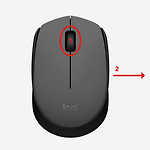 6. CAD 작업화면 조작 방법.
6. CAD 작업화면 조작 방법.
오늘 내용은! CAD 작업화면 조작 방법을 알아보겠습니다. CAD가 처음이신 분들은 검은 작업공간에 각각의 객체를 그려넣긴 했는데, 한쪽에 치우쳐져 그려진 경우 또는 그려 넣은 것을 확대, 축소해 보고싶은 경우가 있을거에요 아니! 있어야 합니다. 우리는 CAD를 사용함에 있어 마우스와 키보드랑 계속해서 많이 친해져야 합니다! 자! 그럼 이게 무슨 말인지 그림을 통해 알아보겠습니다. 지난 5장 (Line 명령으로 선 그려보기) 시간에 그려보았던 삼각형입니다. 그런데 작업화면의 좌측 하단에 치우쳐져 있죠? 이 때 우리는 마우스의 간단한 조작으로 삼각형을 작업화면중 가운데 또는 우측 상단, 하단 등 자유롭게 움직여 볼 수 있습니다. 방법은! 1) 화면을 잡고 움직이기. _ (휠버튼 누르면서 마우스 움직임.) ..
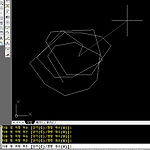 5. Line 명령으로 선 그려보기.
5. Line 명령으로 선 그려보기.
지난 시간에 CAD의 정의와 기본적인 개념들을 보고 왔는데요! 오늘부터! 본격적으로 다양한 CAD 명령을 활용하여 원하는 그림과 제도를 해보는 시간으로 채워 나가보겠습니다! 1. Line 라인 명령이란 말그대로 선을 뜻합니다. 기계제도, 건축제도의 도면을 보면 수많은 선들이 그어져 있는데, 그 선들 하나하나가 다 Line (라인) 명령으로 그려진 선들이며 우리는 이 것을 객체(Object) 라고 부릅니다. 2. Line 명령 사용방법 명령행에 L을 입력 후 스페이스바 또는 엔터 (확인) 를 누릅니다. CAD가 사용자에게 첫 번째 점을 지정해 달라고 합니다. 이렇듯 우리는 CAD와 잘 소통해야 합니다. 검은색 작업공간중 아무곳이나 클립합니다 (앞으로 그냥 클릭은 좌클릭 입니다) 클릭 했다면 마우스를 아무 ..
 4. CAD 각도 값을 가진 경사진 선 그리기.
4. CAD 각도 값을 가진 경사진 선 그리기.
오늘은~! 선을 그려 넣는데 있어 직선도 있지만 원하는 각도 값으로 선을 경사지게 그릴때도 많죠 CAD에서는 각도를 넣는 방법 또한 여러가지인데, 우선 개념부터 잡고 가볼까요? 1. 좌표에서 각도 읽는 방법그렇다면 원점 0도를 기준으로 500mm 직선을 45도 경사지게 그려 넣으려면 어떤 방법이 있는지 보겠습니다.1). DYN 기능이 켜진 상태에서 45도 선 넣기. 라인 명령 L을 누르고 엔터 -> 원점을 선택하고 500입력 후
 3. 절대좌표와 상대좌표
3. 절대좌표와 상대좌표
이전 폐이지에 이어서 절대좌표와 상대좌표가 무엇인지 알아보겠습니다. 1. 절대 좌표: 캐드 작업공간에서 원점인 (0,0)을 기준으로 X, Y축으로 얼마나 떨어져 있는지를 표현할 수 있는 좌표계가 절대 좌표 입니다. 이 것을 CAD 사용에 적용시켜 보자면 DYN 기능이 OFF 되어 있는 상태로 X축 Y축 이 있는 좌표 바로 0,0 인 원점 이 원점을 시작으로 100x100 (가로100, 세로100) 사각형을 하나 그려 볼까요? 100,0 (x축으로 100mm // y축으로는 0) 입력후 엔터키를 누르면 선하나가 그려지는 것을 볼 수 있습니다. 선을 그리는 방법은 나중에 올리도록 할테니 지금은 절대좌표와 상대좌표의 개념을 우선으로 하겠습니다~ 자 선하나 그려졌으면 여기서 멈추지말고 또 명령창에 이번에는 10..
 2. CAD 상태표시줄에 대해서.
2. CAD 상태표시줄에 대해서.
오늘은 저번 시간에 이어서 CAD의 상태표시줄에 무엇무엇이 있는지 알아보겠습니다~ 1.상태표시줄 설명. 1) INFER : 구속조건 추론으로 단축키는 ctrl+shift+I 로 뜻은 선을 그려 나갈때 구속조건을 무엇을 주었는지 보이게 할것이다 인데요 한가지 예를 들자면 두 선을 평행하게 그렸을때 INFER 기능의 ON, OFF 차이를 한번 볼까요? 왼쪽 그림은 INFER 기능이 OFF 되어 있는 상태로 선을 그렸을때, 오른쪽 그림은 INFER가 ON 되었을때 인데 차이를 알겠죠? INFER 기능이 켜져있을때는 사용자가 구속조건을 무엇을 주었는지 표시를 해줍니다. 어? 근데 나는 저 구속조건 표시 보기 싫은데 하고 INFER 기능을 OFF로 비활성화 해도 한번 표시된 구속조건 표시는 사라지지 않습니다. 지..
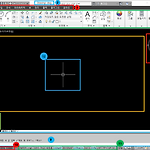 1. Auto CAD 시작. CAD 화면 구성
1. Auto CAD 시작. CAD 화면 구성
1. Auto Cad란 무엇인가?Auto Cad 란 도면을 작성하는 작업 즉 제도 작업을 말하는데, 이를 Auto CAD란 프로그램을 사용하여, 좀 더 빠르고 간편하게 작업할 수 있습니다. 쉽게 비유를 하자면, 우리는 흔히 이런 경우를 겪었을텐데... 머릿속으로는 뚜렷하게 상상되고 그려지는데, 이것을 상대방에게 말로 설명하고 표현하기에는 어려운 경우. 이때 우리는 머릿속에 상상하고 형상한 모양을 종이에 담아 나타내는데 이것을 도면이라 하고, 이 도면을 Auto Cad (Computer Aided Design)란 프로그램 tool을 사용하여, 빠르고 간편하게 나타낼수 있습니다. Auto Cad가 없던 옛날에는 직접 손으로 원형을 그리고, 사각형을 그리고 선을 그었다죠? 허나 지금은 마우스 클릭 한번이면 쉽..
 2장) 2부_스캐닝 실시, 데이터 저장
2장) 2부_스캐닝 실시, 데이터 저장
1) 스캐닝 실시 ① 측정 대상물의 자세에 따른 스캔 실시 측정은 미리 설정된 자세에서 턴테이블이 돌아가며 이루어진다. 위와 같이 각 자세에서 얻어진 측정 자세는 형상의 복잡도, 크기, 원하는 측정 영역에 따라서 1개 또는 여러개로 설정할 수 있다. 측정 데이터는 잡음 데이터 노이즈를 포함하고 있으며, 이를 추후 데이터 보정을 통해 필터링 된다. ② 상세 측정 과정 위 두 그림 자료는 측정 자세에 대한 상세 측정 과정을 나타낸다. 턴테이블의 회전에 따라서 전면의 측정이 이루어지고, 레이저 및 카메라가 상향 조정 되면서 다음 측정이 이루어진다. 한 번에 360도 측정으로 모든 면이 측정 되지 않음. 턴테이블의 회전축 방향으로 이송하여 다음 측정이 이루어진다. 2) 데이터 저장 기본적으로 점군의 형태로 저장..
 2장) 1부_스캐닝 준비, 설정
2장) 1부_스캐닝 준비, 설정
1) 스캐닝 준비 스캐닝의 방식, 측정 대상물의 크기 및 표면, 적용 분야 등에 따라 변동 있음. ①. 측정 대상물 ㄱ. 표면 상태 라인 레이저 방식에서는 레이저가 측정 대상물의 표면에 잘 주사가 되고 그 초점이 잘 맺혀야 하며, CCD 혹은 CMOS 방식의 카메라에서 측정 대상물의 표면에 맺힌 레이저 스팟(Spot)을 잘 읽을 수 있어야 한다. *원할한 측정을 위해 피측정물 준비. *측정 대상물의 표면이 투명할 경우에는 레이저 빔이 투과를 해서 표면에 레이저 스팟이 생성이 되지 않기 때문에 표면 측정이 이루어지지 않는다. *측정 대상물이 거울과 같이 전반사가 일어날 경우에도 정확한 레이저 스팟의 측정이 이루어지기 힘듬. *가시광 레이저를 사용할 경우 레이저 스팟이 측정 대상물에 어느 정도 흡수되어 선명..
 1장) 4부_최적 스캐닝 방식, 스캐너 선택
1장) 4부_최적 스캐닝 방식, 스캐너 선택
어떤 대상물이냐에 따라서 스캐닝 방식은 달라진다. 측정물의 표면 재질, 특성, 형상의 복잡도, 크기에 따라서 접촉식 또는 비접촉식 방식을 선택한다. 그리고 3차원 프린터를 이용할 경우, 정밀도에 따라 스캐닝 방식을 선택해야 한다. 즉 정밀도가 높으면 형상과 90%에 가깝게 출력물이 나오는 것이고 정밀도가 떨어지면 면이 거칠고 울퉁불퉁한 출력물, 즉 면에 대한 정밀한 정보가 떨어지는 출력물을 얻게 된다. 1) 측정 대상물 *대상물이 투명하거나 유리와 같은 소재이며, 그 표면에 코팅을 수행할 수 없을 경우는 접촉식 *표면 코팅이 가능할 경우에는 광을 기반으로 하는 비접촉식 측정도 가능. *표면에서 난반사 또는 전반사가 일어나지 않고 레이저 빔이 잘 맺히게 할 수 있는 코팅 재료를 사용 할 수 있다. *측정 ..
 1장) 3부_스캔 데이터의 유형, 특징
1장) 3부_스캔 데이터의 유형, 특징
1) 점군 (Point Cloud) 광 패턴, 레이저 삼각 측량법의 측정 데이터는 점군이다. 점군은 첫 시작 폐이지에서 정리 한 것과 같이 피측정물의 표면에 점들이 데이터를 형성한다. 측정 점들이 이웃하고 있음에도 불구하고 실제 저장된 데이터들에서는 이들이 이웃하고 있다는 정보가 없다. 이렇게 측정된 점군 데이터는 이웃하는 제 점을 연결해서 삼각형 메쉬(Mesh)를 형성할 수도 있고, 이를 통해 3차원 프린팅의 기본 데이터 파일인 STL 생성도 가능. 즉 다시 정리하자면 점들이 위치를 정밀하게 잡을수도 못잡을수고 있는 구간이 생기기 마련인데 이러한 부분들이 모여 매끄럽지 못한 울퉁불퉁한 삼각형 메쉬 면을 이룬다고 볼 수 있다. 점군으로부터 자유 곡선을 생성하고 이러한 연속 곡선으로부터 곡면을 생성할 수도..
